Tous les moyens utiles pour convertir MP4 en M4A facilement et rapidement
Convertisseurs MP4 à M4A en ligne et hors ligne sont simples à utiliser. MP4 et M4A sont tous deux des formats de fichier courants. Le M4A est largement utilisé pour les appareils Mac en tant que format audio, tandis que le MP4 est une combinaison de pistes audio et vidéo. Cependant, les formats MP4 et M4A font partie des fichiers multimédia MEEG-4. Bien que le M4A ait la même qualité que le MP3, sa taille est beaucoup plus petite. Ici, nous avons énuméré quelques Convertisseurs MP4 en M4Apour vous faciliter la tâche. Le processus de conversion ne prendra pas plus de quelques minutes avec eux. Ils offrent également plusieurs fonctionnalités puissantes pour votre processus de conversion. Il peut grandement vous aider à convertir votreMP4 en M4Aavec aisance.
Téléchargement gratuit Téléchargement gratuit
- Partie 1. Le meilleur convertisseur MP4 en M4A pour Windows et Mac en 2022
- Partie 2. Un autre moyen utile pour convertir MP4 en M4A recommandé
- Partie 3. Comment convertir MP4 en M4A en ligne
Partie 1. Le meilleur convertisseur MP4 en M4A pour Windows et Mac en 2022
Vous pouvez rencontrer des problèmes de qualité lorsque vous essayez d'extraire l'audio de vos fichiers MP4. Bien qu'il existe de nombreux convertisseurs MP4 vers M4A sur le marché, nous vous présentons ici le meilleur convertisseur MP4 vers M4A. Grâce à cette application de bureau, vous pouvez convertir facilement les fichiers MP4 en M4A sans perte de qualité sur les systèmes Windows et Mac. Le processus de conversion n'est pas du tout frustrant. C'est assez simple et rapide.
Lorsque vous avez de nombreux fichiers vidéo qui occupent trop d'espace, et que vous voulez que seul l'audio soit extrait, Wondershare UniConverter vous aide à effectuer le processus de conversion en toute tranquillité. Wondershare UniConverter (initialement Wondershare Video Converter Ultimate)est un convertisseur MP4 à M4A approprié, qui permet d'obtenir un fichier de sortie de qualité sans perte. Il offre une conversion à une vitesse très rapide. On peut utiliser ce logiciel pour les systèmes Windows et Mac. Il prend en charge plus de 1000 conversions de formats de fichiers audio ou vidéo. Il vous offre également plusieurs options supplémentaires, telles que des outils d'édition, de compression et d'enregistrement. Il vous offre également plusieurs options supplémentaires, telles que des outils d'édition, de compression et d'enregistrement. Vous pouvez également couper, éditer et compresser vos fichiers MP4 avant de les convertir.
Wondershare UniConverter
-
Convertir MP4 en format M4A rapidement sans perte de qualité.
-
Ce convertisseur MP4 en M4A supporte votre processus de conversion dans plusieurs formats de fichiers audio/vidéo
-
Ce logiciel prend en charge la conversion par lots, ce qui vous permet de convertir plusieurs fichiers MP4 en un seul clic.
-
Cet outil vous offre un processus simple et facile, rendant ainsi votre conversion MP4 en M4A sans problème.
-
Le processus de conversion se déroule à une vitesse très élevée, et vous pouvez obtenir vos résultats en quelques minutes.
Wondershare UniConverter est un convertisseur de MP4 en M4A. Voici un tutoriel simple, étape par étape, qui vous aidera à comprendre le processus.
Etape 1 Importation du fichier MP4 à convertir.
Tout d'abord, vous devez lancer Wondershare UniConverter sur votre système. Assurez-vous, à partir du panneau de gauche, que lesConvertisseuront été sélectionnée. Maintenant, vous devez cliquer surAjouter des fichiers,qui se trouve dans la fenêtre de droite. Maintenant, vous devez sélectionner et importer votre vidéo pour la conversion.
Téléchargement gratuit Téléchargement gratuit

Étape 2 Choisir un format audio.
Vous devez cliquer et ouvrir leFormat de sortie menu. Il est situé en bas au centre de la fenêtre. Cliquez sur le Audiopour choisir un format audio dans le volet d'ouverture. Vous devez maintenant choisir la qualité de votre fichier de sortie en fonction de vos besoins.

Etape 3 Démarrer le processus de conversion.
Vous devez vérifier si leConversion à Grande Vitesse est activé, qui est disponible dans le coin supérieur droit de l'interface. Vous devez maintenant sélectionner l'emplacement de votre fichier traité à partir de l'écran d'accueil.Localisation du fichierqui est disponible en bas de la fenêtre. Vous pouvez maintenant lancer le processus en cliquant sur le boutonConvertir ou vous pouvez cliquer surDémarrer toutpour la conversion par lots.
Étape 4 Accédez au fichier.
Maintenant, pour accéder au fichier, il faut se rendre dans la sectionFinis qui est situé en haut, puis vous devez cliquer sur l'ongletOuvrirqui est disponible sur le côté droit. Vous serez alors redirigé vers le dossier dans lequel votre fichier de sortie est enregistré.
Téléchargement gratuit Téléchargement gratuit
Partie 2. Un autre moyen utile pour convertir MP4 en M4A recommandé
Le MP4 étant une combinaison de pistes audio et vidéo, vous devez le convertir en M4A lorsque vous n'avez besoin que de l'audio. Tous les fichiers MP4 et M4A sont enregistrés avec les codes .MP4 et . M4A et les extensions respectivement. Vous pouvez convertir un MP4 en M4A en changeant simplement les extensions du nom du fichier. Cela vous semble-t-il confus ? Examinons le processus étape par étape qui vous permettra de convertir MP4 en M4A. Il s'agit d'un convertisseur MP4 en M4A gratuit qui ne nécessite aucun outil. Il peut prendre en charge de nombreux formats de fichiers pour la conversion. Le processus ne prend pas plus de deux minutes pour être achevé. L'accès au fichier de sortie est très simple et direct dans ce processus.
Comment changer l'extension de fichier de MP4 à M4A sur Windows et Mac
Windows:
Voici le processus étape par étape de la conversion de MP4 en M4A pour Windows.
Étape 1:Tout d'abord, vous devez sélectionner le fichier.
Étape 2:Maintenant, vous devez faire un clic droit sur le fichier et sélectionner l'optionRenommer.
Étape 3: Ici, vous devez changer l'extension du fichier de .MP4 en.M4A. Vous pouvez maintenant confirmer et sauvegarder votre choix en appuyant sur la touche Entrerbouton. Une nouvelle fenêtre pop-up s'affiche et vous demande votre confirmation. Vous devez appuyer sur oui pour confirmer. Ainsi, le processus de conversion est terminé, et vous pouvez voir votre fichier M4A.

Mac:
Nous décrivons ici le processus de conversion de MP4 en M4A pour Mac.
Étape 1:La première étape consiste à sélectionner un fichier qui doit être renommé.
Étape 2:Nous devons renommer le fichier en faisant un clic droit. Ici, vous obtenez unRenommeroption. Cliquez dessus.
Étape 3:La conversion s'effectue en changeant simplement l'extension du fichier de .MP4 en .M4A. N'oubliez jamais d'ajouter un point.
Étape 3:Pour enregistrer le fichier, vous devez appuyer sur le bouton Retourner Vous obtenez une pop-up où vous devez confirmer vos actions. Ainsi votre conversion est faite et sauvegardée dans votre système.

Partie 3. Comment convertir MP4 en M4A en ligne
Il existe de nombreux outils permettant de convertir MP4 en M4A en ligne. Un convertisseur en ligne fait son travail dans un navigateur web et permet d'économiser beaucoup de temps et d'efforts car vous n'avez pas besoin de télécharger quoi que ce soit à part la vidéo à convertir. Nous vous proposons ici le meilleur outil de conversion en ligne pour convertir MP4 en M4A en ligne.
Media.ioest le convertisseur en ligne MP4 à M4A le plus fiable et vous donne des résultats rapides sans perte de qualité à la sortie. Cet outil vous offre un temps d'attente de zéro seconde pour le chargement et le téléchargement de votre fichier. Il prend en charge presque tous les principaux formats vidéo ou audio pour vos entrées et sorties. Il vous offre également la possibilité d'effectuer des conversions par lots.
C'est un convertisseur compatible avec les navigateurs qui fonctionne avec les smartphones sans aucune limitation. Les fichiers que vous avez téléchargés sont supprimés du serveur après 24 heures, ce qui vous garantit la confidentialité et la sécurité. Il est facile à utiliser, même pour un débutant complet. Cet outil en ligne permet de convertir gratuitement MP4 en M4A.
Nous expliquons ici comment convertir MP4 en M4A à l'aide d'un guide détaillé. Le processus est simple et assez rapide.
Étape 1 : Choisissez les formats souhaités.
Visitez la page Web officielle de Media.io, puis choisissez le format de votre fichier d'entrée et de sortie.
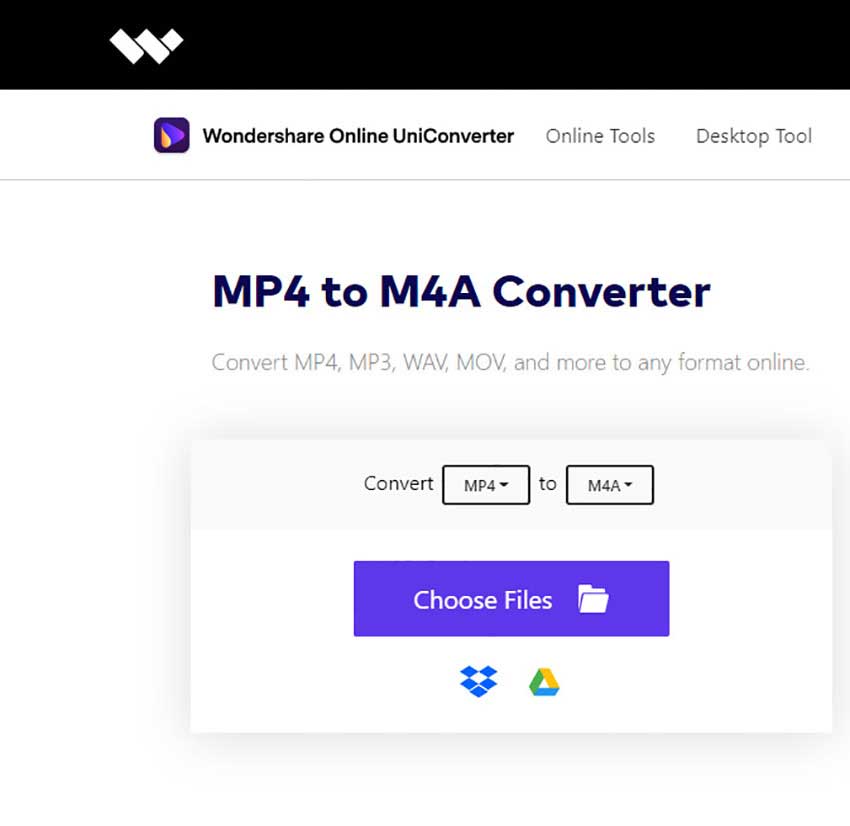
Étape 2 : téléchargez le fichier vidéo.
Ici, vous devez faire glisser et déposer votre fichier vidéo sur l'interface du convertisseur. Vous pouvez également cliquer sur le boutonChoisir les fichiers à cet effet, puis parcourez votre fichier vidéo sur votre ordinateur.
Étape 3 : Conversion de MP4 en M4A.
Maintenant, vous devez cliquer sur leConvertir afin de lancer le processus de conversion. Une fois la conversion effectuée, vous pouvez Télécharger votre fichier M4A.
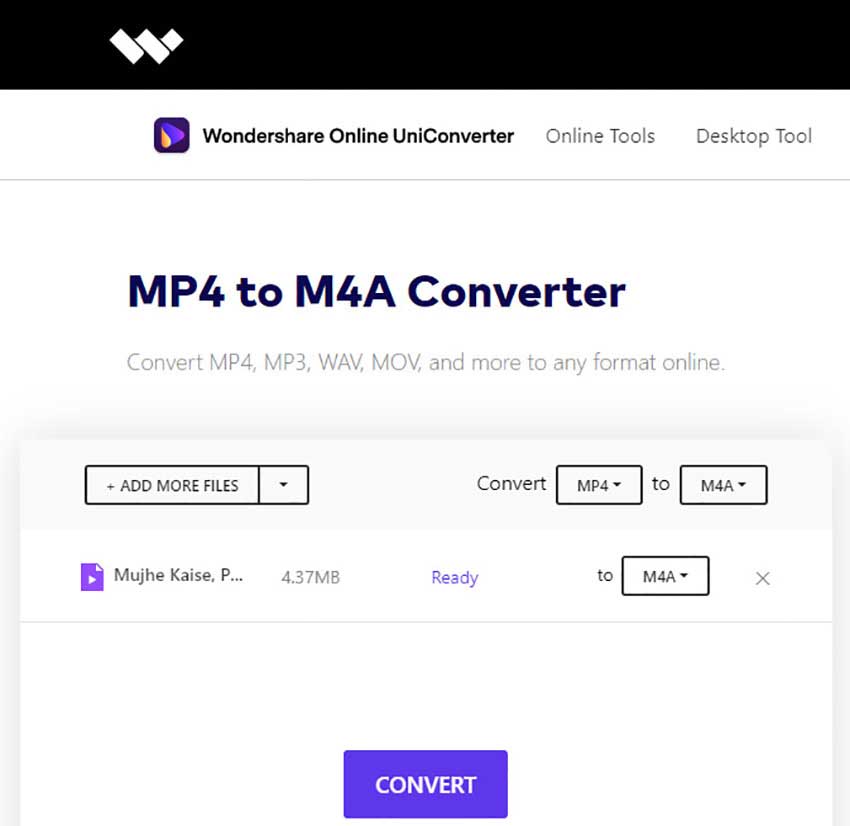
Conclusion
Si vous avez le bon logiciel à portée de main, il est très facile de convertir votre fichier MP4 au format M4A. Lorsque vous choisissez un convertisseur, vous devez vous concentrer sur la qualité de votre fichier de sortie. Il existe de nombreux outils qui aident à convertir gratuitement les MP4 en M4A, mais lorsqu'il s'agit de qualité et de vitesse, Wondershare UniConverter est l'un des meilleurs convertisseurs MP4 en M4A en raison de sa vitesse, de sa qualité et de sa simplicité. Vous pouvez également trouver de nombreux convertisseurs MP4 en M4A gratuits en ligne.
Tous les sujets
- Conseils pour Outils d'IA
-
- Conseils pour Améliorateur Vidéo IA
- Conseils pour Améliorateur Image IA
- Conseils pour Créateur de Miniatures IA
- Conseils pour Générateur de sous-titres IA
- Conseils pour Traducteur de Sous-titres IA
- Conseils pour Détection de Scène
- Conseils pour Générateur de Scripts IA
- Conseils pour Vidéo IA
- Conseils pour Image IA
- Conseils pour Text to Speech
- Utilisateurs de caméra
- Photographes
- Cinéphiles
- Passionnés de voyage
- Utilisateurs éducatifs
- Plus de solutions
Votre boîte à outils vidéo complète


Pierre Dubois
staff Editor